| SIECIOWY SYSTEM ARCHIWIZACJI I BACKUPU DANYCH | ||

|
||
|
Identyfikator artykułu: FS-FBS-20170625-I01 Ostatnia weryfikacja: 25 czerwiec 2017 Wersja: 1.0 Uruchomienie Ferro Backup System na komputerach MacArtykuł opisuje sposób instalacji i uruchomienia programu FBS Worker na komputerze z systemem operacyjnym macOS za pomocą konteneryzacji DockerWymaganiaDo uruchomienia programu wymagany jest:
Instalacja i konfiguracja1. Pobierz i zainstaluj aplikację Docker for Mac klikając dwukrotnie plik Docker.dmg i przeciągając ikonę delfina w prawo.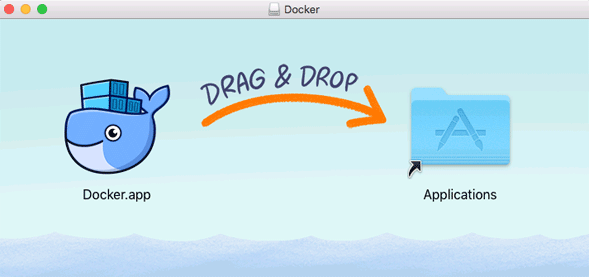
Szczegółowe informacje na temat instalacji aplikacji Docker for Mac dostępne są tu: Install Docker for Mac 2. Przejdź do Docker->Preferences->File Sharing i dodaj do listy katalog /Applications, a następnie zaakceptuj zmiany klikając przycisk Apply & Restart 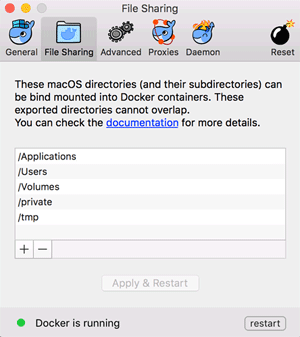
Poczekaj aż usługa Docker zostanie uruchomiona ponownie. 3. Otwórz aplikację Terminal i uruchom poniższe polecenie: docker run --name FBSWorker --hostname MAC1 --restart=always -v /Applications/fbs:/fbs -v /:/host ferro/backupsystem FBS_WorkerOpis użytych parametrów polecenia docker run dostępny jest na stronie Uruchomienie Ferro Backup System w systemach Linux Poczekaj na zakończenie instalacji. 4. Otwórz w aplikacji TextEdit (lub w innym edytorze tekstu) plik konfiguracyjny /Applications/fbs/app/FBSWorker.ini i w wierszu HOST= dopisz nazwę sieciową lub adres IP serwera backupu, np.: HOST=192.168.1.1 5. Zrestartuj usługę Docker lub cały komputer. Komputer będzie widoczny w konsoli FBS Server pod nazwą MAC1 (lub inną użytą w poleceniu docker run), a jego zasoby będą dostępne poprzez ścieżkę Z:\host\. Zobacz też |
||
|
Instalacja programu Ferro Backup System na komputerach Mac Wszelkie prawa zastrzeżone. © 2000-2024 FERRO Software |
||

